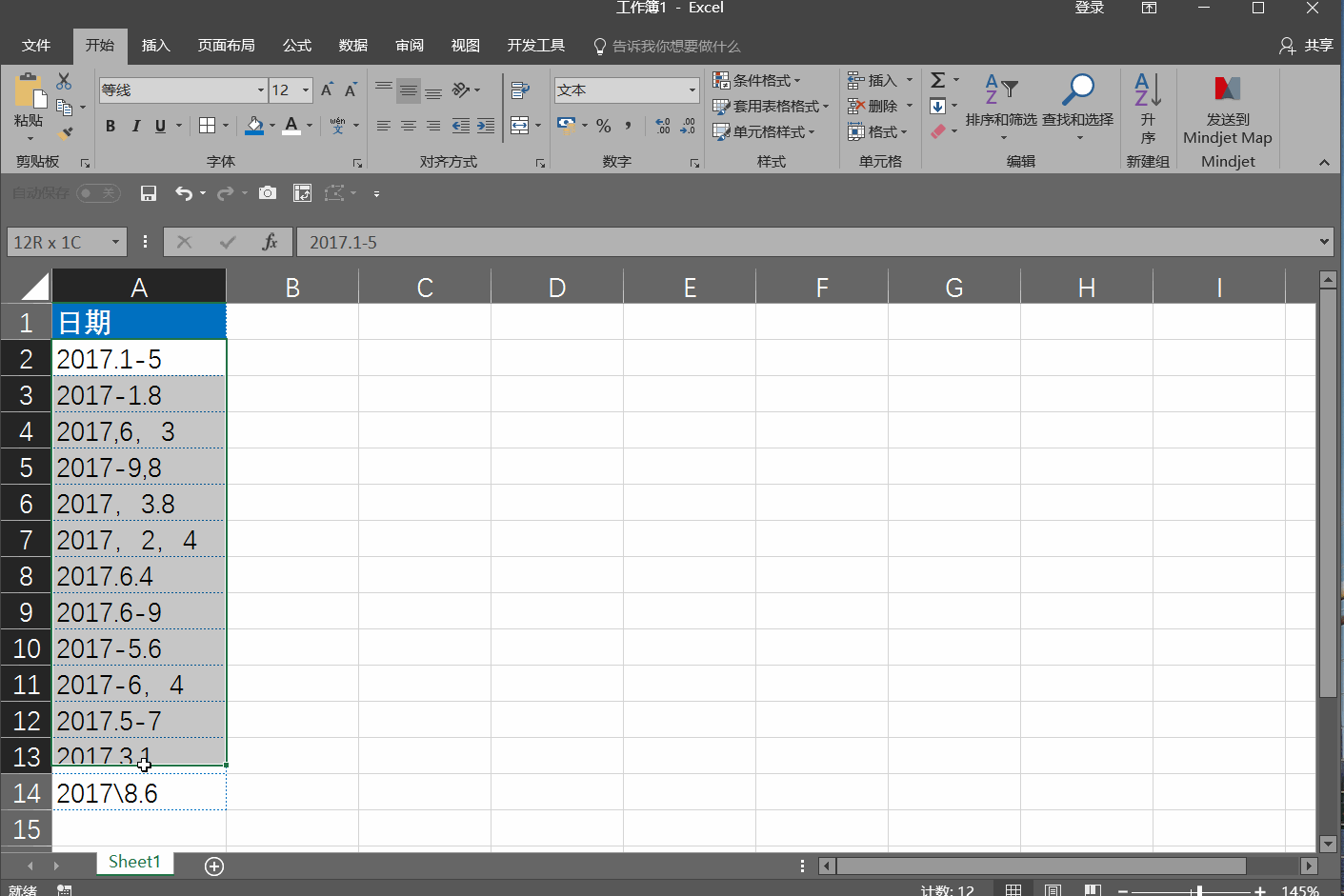在excel中,我们通常需要把文本转成数值格式(文本默认靠单元格左边),数值转成文本格式,当数据少的时候 , 我们直接可以设置单元格格式,但如果数据多的情况下,那就不实用咯!
【文本、数值格式快速转换】比如下面这一列数据 , 这一列序号是属于文本格式的,我们需要把它转成数值 , 使前面的0自动消失
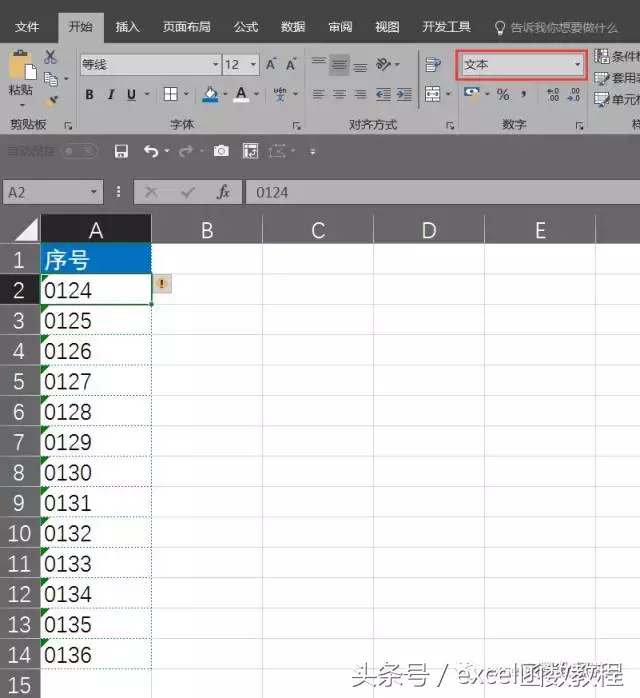
然后我们对这一列数据右键单元格格式设置数值格式,最后发现格式已经改为数值了,但是数据内容还没变过来 。
What? 原来是因为格式虽然已经改了,但是数据源没有随着刷新,需要进入编辑状态按下回车才能刷新出来 。这就尴尬了,数据那么多,我要一个一个刷新吗……

当然不需要,下面介绍两种方法
文本转数值 (数值转文本也是一样的方法)
一、剪贴板
首先选中数据区域更改单元格格式,常规,数值都可以,然后复制数据打开剪贴板,复制的数据已经在剪贴板里面,只需单击一下就可以了

二、分列工具
选中数据设置常规格式 点击数据选项卡选择分列工具,直接下一步就可以 , 或者直接完成,因为默认是常规格式的
错误日期转正确日期
下面是一组错误的日期形式,不能参与日期计算,我们可以使用分列工具对它快速转成正确的日期格式
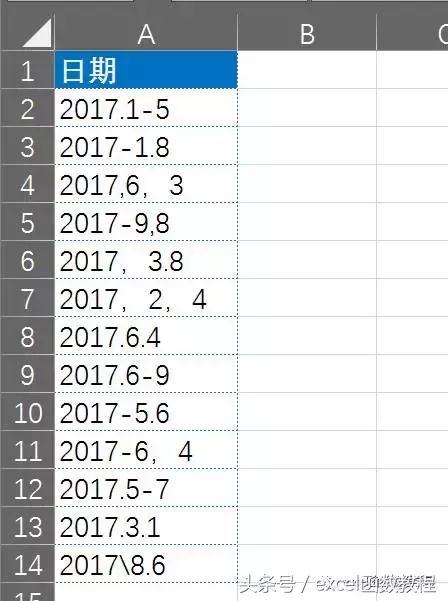
选择数据-数据选项卡-分列工具-点开 下一步 格式选择日期即可